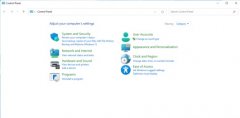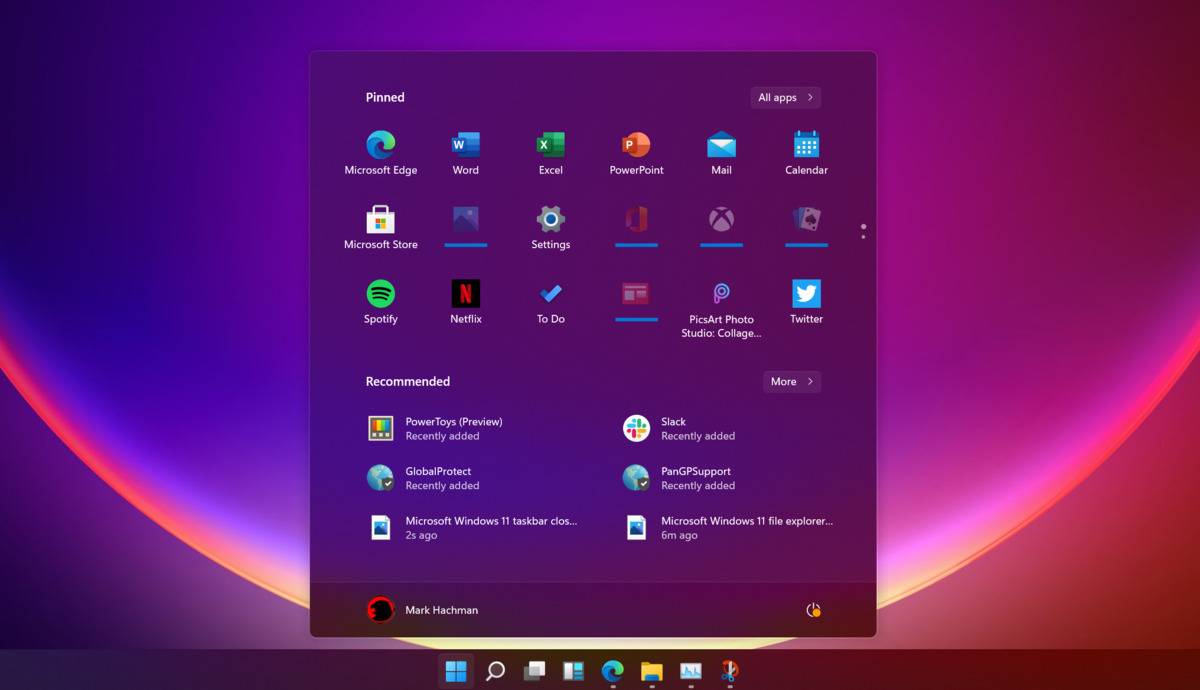win11系统怎么查看电脑配置?

win11系统怎么查看电脑配置?很多朋友升级到Windows 11之后,都想知道自己电脑的具体硬件情况,比如CPU型号、内存大小、显卡信息等。其实,win11系统查看电脑配置的方法非常多,既可以用系统自带工具,也能借助一些第三方软件,非常方便。下面我给大家详细整理一下。
一、通过系统设置查看基础信息
最简单的方法就是用系统自带的设置。点击任务栏“开始”按钮,选择齿轮图标进入“设置”。
然后依次进入 系统 > 关于,这里可以看到处理器型号、内存大小以及系统版本等核心信息,非常适合快速了解电脑基本配置。
二、使用系统信息工具(msinfo32)
按 Win + R 打开运行窗口,输入 msinfo32 回车。
在打开的“系统信息”窗口里,可以在“系统摘要”看到制造商、型号、处理器等详细信息;展开“组件”还能查看显卡、磁盘、网络适配器等硬件的详细配置,是 win11系统查看电脑配置 的一个高级方法。
三、通过命令提示符查询(systeminfo)
按 Win + R 输入 cmd 打开命令提示符,输入 systeminfo 回车。
屏幕上会显示包括BIOS版本、内存大小、操作系统版本等完整配置,适合习惯用命令行的用户。
四、查看显卡配置的专项方法
1.DirectX诊断工具(dxdiag)
按 Win + R 输入 dxdiag 回车,在“显示”标签页中就能看到显卡型号、显存和驱动版本。
2.设备管理器
右键点击“开始”按钮,选择“设备管理器”,展开“显示适配器”,可以看到显卡型号,双击还能查看驱动详情。
五、其他硬件信息查看方式
CPU和内存:在“设置 > 系统 > 关于”或 msinfo32 中直接查看。
硬盘信息:可以通过设备管理器的“磁盘驱动器”栏目查看,或者用第三方工具(如CPU-Z)查看接口类型和容量。
win11系统怎么查看电脑配置?总的来说,win11系统怎么查看电脑配置的方法很多:无论是通过设置应用、系统信息工具、命令提示符,还是使用DirectX诊断工具和设备管理器,都可以快速了解自己电脑的硬件情况。掌握 win11系统查看电脑配置技巧,不仅方便日常维护,也有助于软件安装和升级选择最适合的硬件方案。
免责声明:本站所有文章和图片均来自用户分享和网络收集,文章和图片版权归原作者及原出处所有,仅供学习与参考,请勿用于商业用途,如果损害了您的权利,请联系网站客服处理。